WooCommerce Sayfa Başına Ürün Sayısı Nasıl Değiştirilir
Yayınlanan: 2020-11-18Bu makale , WooCommerce Sayfa Başına Ürün Sayısını Değiştirme yöntemiyle başlayarak WooCommerce'deki özelleştirme olanaklarını tartışmak amacıyla oluşturulmuştur.
WooCommerce'in en önemli avantajlarından biri, özelleştirilebilir seçenekler yelpazesidir. Kullanıcılar, web sitelerinin görünümünü hemen hemen her şekilde yapılandırabilir; bu, ürün sayfalarını kişiselleştirmek için olağanüstüdür. Bir WooCommerce mağaza sayfasında, tam sayfa sayısı 16'dır ve 4Rows*4Columns'a bölünür.
WooCommerce mağazanızda çok sayıda ürününüz varsa, mağaza sayfasında gösterilecek ürün sayısını yapılandırmak istiyor olabilirsiniz. Bunun nedeni sitenin resim boyutları, widget'ları veya diğer arayüz faktörleri olabilir.
WooCommerce Sayfa Başına Ürün Sayısını Değiştirme Nedenleri
WooCommerce Sayfa Başına Ürün Sayısını Değiştirmek için her zaman bir neden vardır. Yani, bunu yapmak için ana neden konusunda hala net değilseniz.
WooCommerce Sayfa Başına Ürün Sayısını Değiştirmenin olası nedenlerinden bazılarını listeledik:
- Her ürün hakkında daha fazla ayrıntı göstererek gelirinizi en üst düzeye çıkarmak istiyorsanız veya sayfanızın genel görünümünü değiştirmek istiyorsanız.
- Özellikle gösterilecek çok ürününüz varsa, müşterilerinizin ürünlerinize göz atmasını ve aradıklarını bulmasını daha rahat hale getirir.
- Web sitenizin erişilebilirliğini artırmak için. Bunun nedeni, web sitenizde çeşitli öğeleriniz olması ve farklı simgeler veya widget'ların doğru şekilde gelmemesi olabilir.
Sayfa Başına Ürünlerin WooCommerce Sayısını Değiştirmenin 4 Yöntemi
WooCommerce kullanıcıları için bu soruna bazı basit çözümler var.
Yöntem 1: Tema Özelleştiriciyi Kullanma
WooCommerce Sayfa Başına Ürün Sayısını Değiştirmenin en iyi yolu tema ayarlarını yapmaktır. Sadece temanızın bunu yapmanıza izin verdiğinden emin olun.
Temanın, Sayfa Başına WooCommerce Ürün Sayısını Değiştirmenize izin verdiğinden emin olduktan sonra. Sadece verilen adımları izleyin:
- WordPress Kontrol Paneli'ne gidin
- Görünüme gidin >> Özelleştir
- Üzerine tıklayın, ardından WordPress tema özelleştirici motoru açılmalıdır.
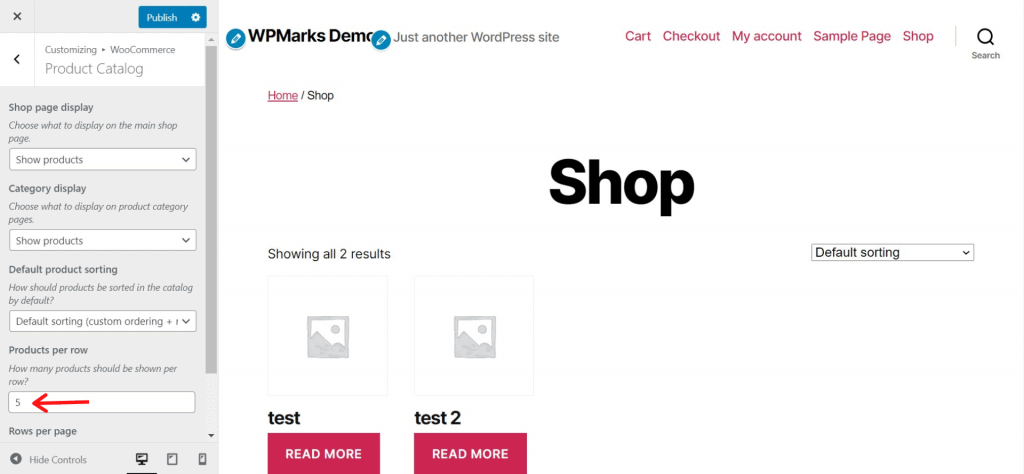
- Sol kenar çubuğunda WooCommerce'i tıklayın
- Şimdi, Ürün Kataloğuna gidin. Satır başına Ürünleri arayın
- Ardından, sekme başına istediğiniz öğe sayısını ayarlayabilirsiniz. Sayfa başına satır sayısı da özelleştirilebilir.
Bazı temalar, her gönderi satırında değişiklik yapmanıza izin vermez. Yani temanızdaki özelleştirme aracında bunu bulamazsanız tema bu özelliği kullanmanıza izin vermiyor.
Yöntem 2: Üçüncü Taraf Tema Ayarlarını Kullan
Ek üçüncü taraf temaları seçerseniz, yukarıda belirtilen varsayılan WooCommerce ayarlarına sahip olabilirsiniz veya olmayabilirsiniz. Bazı temaların, sekme başına ürün sayısını ayarlamak için kendi ayarları vardır.

Örneğin, OceanWP teması, aşağıda açıklandığı gibi WooCommerce >> Arşivler >> Sayfa Başına Mağaza Gönderileri ayarı altında bu ayarı sunar.
Sadece bu değil, bu üçüncü taraf temaları çeşitli özelleştirme seçenekleri sunar.
Yöntem 3: Kod Parçacığı Kullanın
Temanız varsayılan WooCommerce ayarını göstermiyorsa veya ürün sayısını değiştirmek için özel bir ayar sunmuyorsa, basit bir kod parçacığı kullanabilir ve bunu etkinleştirilmiş web sitesi temanızın Tema Özellikleri (functions.php) dosyasına ekleyebilirsiniz.
Aşağıdaki kod parçasını kopyalayın ve .php işlevinin sonuna yapıştırın.
// Sayfa Başına Görüntülenen WooCommerce Ürünlerinin Sayısını Değiştirin
add_filter( 'loop_shop_per_page', 'lw_loop_shop_per_page', 30 );
function lw_loop_shop_per_page( $ürünler) {
$ürünler = 16;
iade $ürünleri;
}
Daha önce kod parçacığında 16 değerini seçtiğiniz değerle değiştirin.
Yukarıdaki kod parçası işinize yaramazsa aşağıdaki kod parçasını kullanabilirsiniz.
// Sayfa Başına Görüntülenen WooCommerce Ürünlerinin Sayısını Değiştirin add_filter( 'loop_shop_per_page', create_function( '$ürünler', 'dönüş 16;' ), 30 );
Daha önce kod parçacığında 16 değerini seçtiğiniz değerle değiştirin.
Her sayfa için sütun sayısını değiştirme
Konunuz normal WooCommerce yapılandırmasını paylaşmıyorsa, etkinleştirilmiş web sitesi temanızın Tema İşlevleri (functions.php) dosyasına eklemek için basit bir kod parçacığı seçebilirsiniz.
// Sayfa Başına Görüntülenen Sütun Sayısını Değiştir
add_filter('loop_shop_columns', 'lw_loop_shop_columns');
function lw_loop_shop_columns($sütunlar) {
$sütun = 8;
$sütunları döndür;
}Daha önce kod parçacığında 8 değerini seçtiğiniz değerle değiştirin.
Yöntem 4: WordPress Eklentisini Kullanma
Kodlamayı sevmeyen ortalama kullanıcılar için daha rahat bir çözüm bulduk. WooCommerce Sayfa Başına Ürün Sayısını Değiştirmek için Woo Shortcodes Kit eklentisini öneriyoruz.
Woo Kısa Kod Kiti
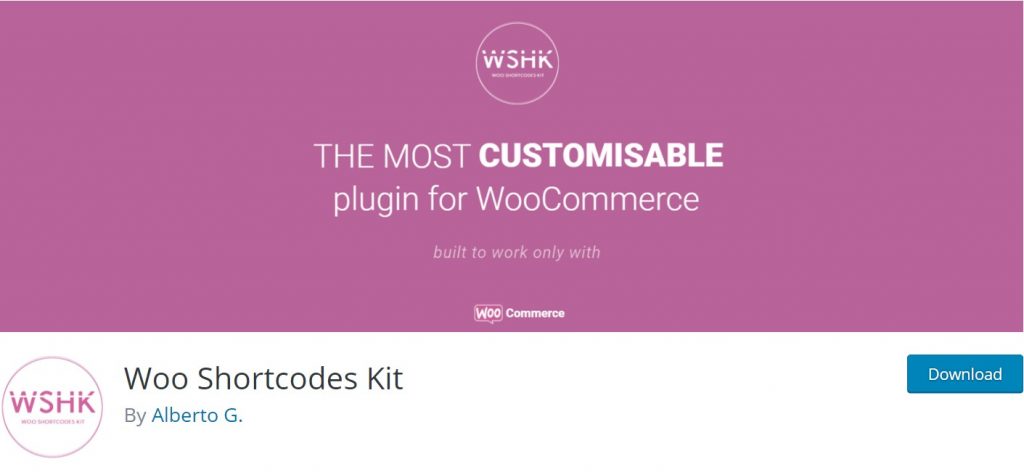
Bu eklenti, menüler, mağazalar, kullanıcı hesapları, Erişim, kısıtlamalar, ödemeler vb. gibi web sitenizin birden çok perspektifini uyarlamak için 60'tan fazla özellik ve kısayol sunar. Eklentiyi buradan indirin ve etkinleştirin.
İşte izlemeniz gereken adımlar:
- Eklentiyi İndirin ve Etkinleştirin
- WordPress Kontrol Paneli'ne gidin
- 'Ayarlar'a gidin
- "MAĞAZA SAYFANIZI ÖZELLEŞTİRİN VEYA OLUŞTURUN" ayarlarını bulmak için aşağı kaydırın. Ek alt ayarları ortaya çıkarmak için üzerine tıklayın.
- Ayarlardan "Sayfa Yöneticisi Başına Ürünleri Etkinleştir" seçeneğine geçin
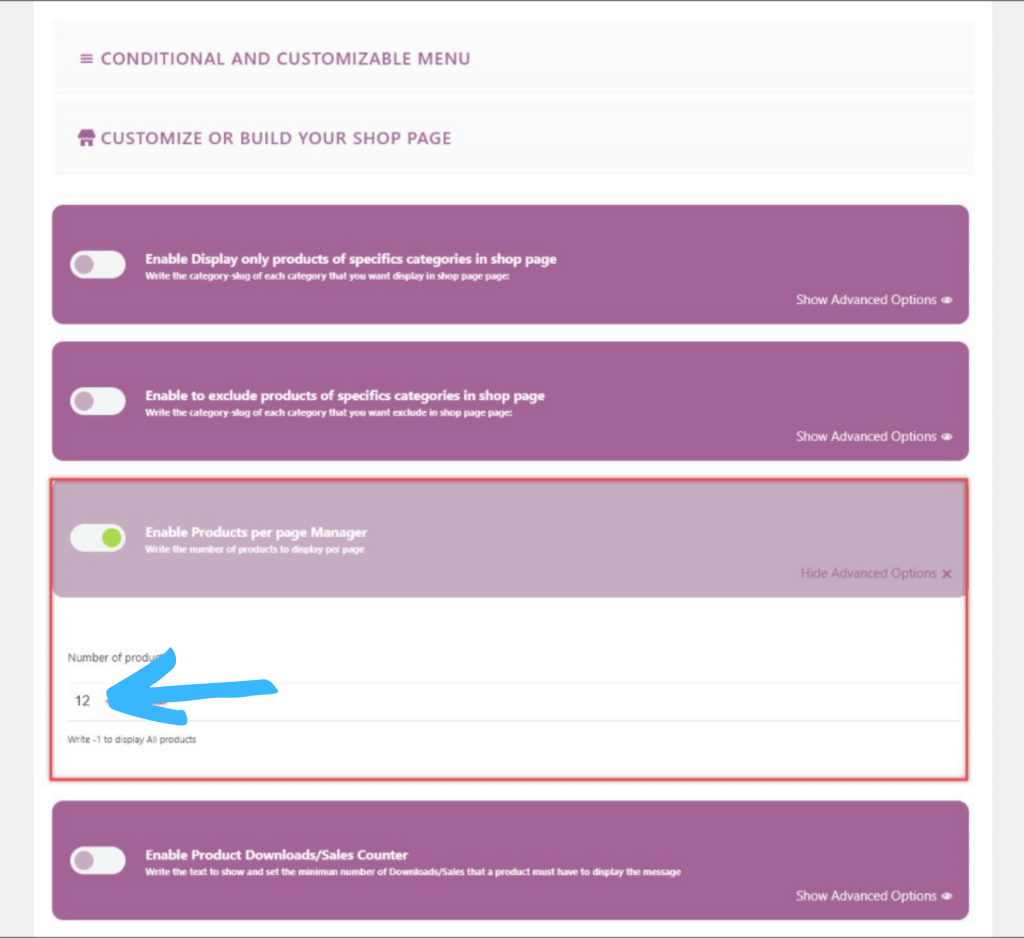
- Şimdi, farklı konumları ortaya çıkarmak için ilgili ayarın sağ alt kenarındaki "Gelişmiş Seçenekleri Göster"e basın.
- Sağlanan metin alanında sayfa başına ürün sayısını belirleyin.
Yukarıdaki ekran görüntüsünde varsayılan sayfa sayısı 12'dir. Kolayca özelleştirebilirsiniz.
Video öğretici
Özetle
Tebrikler, sonunda WooCommerce Sayfa Başına Ürün Sayısını Nasıl Değiştireceğinizi öğrendiniz. Ayrıca ziyaretçilerin bir kısmı bize WordPress'e Vimeo Videosu Nasıl Gömülür sorusunu da sordular. Bununla ilgili özel makaleyi kontrol edin.
Bu gönderiyi beğendiyseniz, YouTube Kanalındaki WordPress video eğitimlerimize abone olun. Bizi Twitter ve Pinterest'te de takip etmeyi unutmayın.
Ziyaretçilerden gelen her türlü öneriyi kabul ediyoruz çünkü bu bizi her zaman gelişmeye motive ediyor. Aşağıda yorum yapmaktan çekinmeyin.
